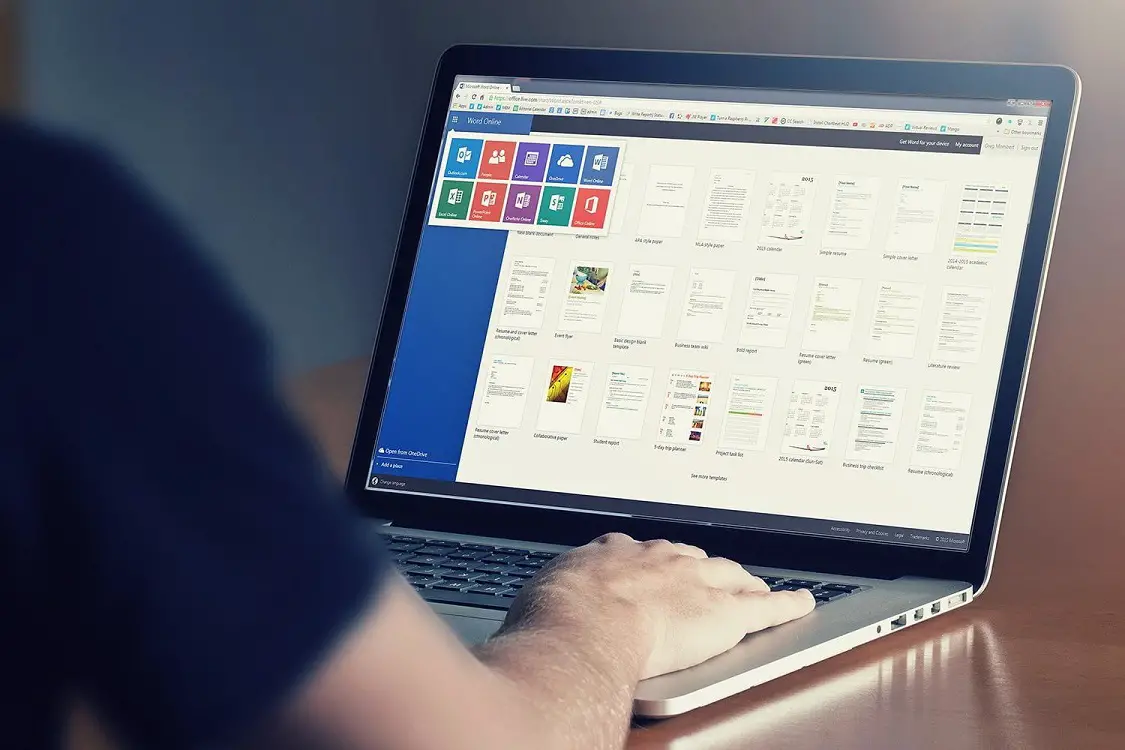如果您不知道如何在 Microsoft Word 中添加信头,我们将为您提供帮助。 Microsoft Word 提供了许多用于创建信头的选项。 如果您想推广您的业务,您可以创建带有公司徽标和信息的专业信笺抬头。 您可以从头开始创建自己的信头,也可以使用模板。
如何在 Microsoft Word 中添加信头?
如何在 Microsoft Word 中从头开始添加信头?

- 单击“文件”、“新建”,然后单击“空白文档”。
- 单击“插入”选项卡,然后选择“页眉”。 从弹出菜单中选择您想要的样式。 向下滚动以查看所有选项,然后单击您想要的选项。
- 将光标放在要在其中写入信头文本的页眉部分。 对于企业,包括公司名称、地址、网站和电话号码。 对于个人信笺,请添加您的姓名、地址、电子邮件地址和电话号码。 添加任何其他信息,例如,您最喜欢的报价。
- 根据需要格式化文本,您可以更改字体、颜色、大小等。单击“文件”,然后单击“保存”以保存您的信头。
如何使用 Microsoft Word 中的模板添加信头?
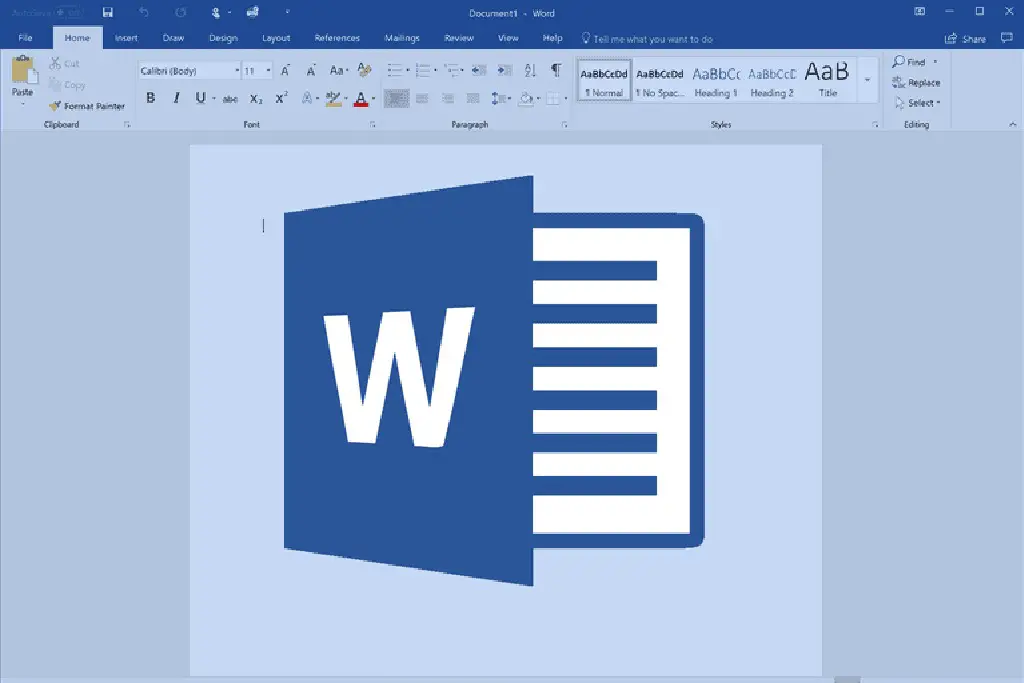
- 单击“文件”、“新建”,然后双击“信头”。 单击“新建”时,信头文件夹将显示在“Office.com 模板”下。
- 上下滚动以查看可用的信头模板。 选择您喜欢的一个,然后单击“下载”。 该模板将在您的文档窗口中打开。
- 导航到 Microsoft Office 网站。 单击“模板”选项卡,然后单击“所有模板”。 在“搜索模板…”框中键入“信头”。 单击“所有产品”旁边的日期,然后选择列表底部的“Word”。 点击“搜索”。
- 滚动选项以查看它们。 请注意,有几页,您可以通过按信头图像右上角的“下一页”移到下一页。 单击您喜欢的模板,然后选择“下载”。 再次点击“下载”,如果模板没有自动打开,然后选择“用Microsoft Word打开”。
- 单击要自定义的文本并输入您自己的信息。 单击“文件”,然后单击“另存为”。 输入信头的文件名。 点击“保存”。